excel中繪制銷售流程圖 excel繪制流程圖,近日有關(guān)BAT的新聞太多���,大家是不是都目不暇接了���?不要留戀��,還是默默的學(xué)點技術(shù)吧��,比如“excel繪制流程圖”這一干貨技術(shù)是excel中繪制銷售流程圖 excel繪制流程圖來實現(xiàn)這一技術(shù)�,快跟小編來了解一下這個實用技能吧~
我們?nèi)绻趀xcel中制作流程圖���,那么我們肯定要用到excel中的自選圖形�,從幾天開始我們利用excel自選圖形給大家做一個excel中繪制銷售流程圖的實例,今天我們先來了解excel自選圖形繪制線條的方法�。
1、切換到【插入】選項卡�,在【插圖】組中單擊【形狀】下拉按鈕,選擇【直線】選項�����。
2���、在工作表中單擊確定起點�����,然后拖動到合適的位置釋放鼠標(biāo)����,確定直線的終點位置�����。
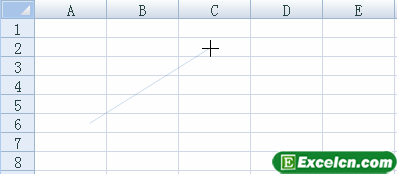
圖1
3���、切換到 【格式】 選項卡����, 在 【形狀樣式】組中選擇直線的顏色��,這里選擇【樣式 4】選項�。

圖2
4、切換到 【插入】 選項卡��, 在 【插圖】組中單擊【形狀】下拉按鈕�,選擇【曲線連接符】選項。
5���、在工作表中單擊確定起點�,然后拖動到合適的位置釋放鼠標(biāo)�����,確定直線的終點位置��,在曲線終點雙擊鼠標(biāo)即可�。
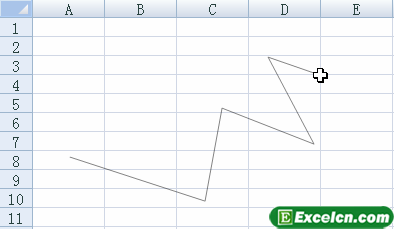
圖3
好了,這篇excel教程我們先了解excel自選圖形繪制線條的方法�����,下節(jié)我們將接著學(xué)習(xí)excel中繪制銷售流程圖的方法。
以上就是excel中繪制銷售流程圖 excel繪制流程圖全部內(nèi)容了��,希望大家看完有所啟發(fā)��,對自己的工作生活有所幫助��,想要了解更多跟excel中繪制銷售流程圖 excel繪制流程圖請關(guān)注我們文章營銷官網(wǎng)�!
推薦閱讀
使用excel提供的圖示插入流程圖 excel 流程圖 | 文軍營銷1、切換到【插入】選項卡,在【插圖】 組中單擊 SmartArt(巧妙技術(shù))按鈕��。 2���、彈出【選擇 SmartArt圖形】對話框,在左側(cè)單擊【流程】標(biāo)簽,在對話框右側(cè)區(qū)域選擇 【水平流程 9】 形式�����。 圖1 3����、單擊【確定】按鈕����。 4���、excel圖示被插入到工作表中,在默認(rèn)情況下, 【水平流程 9】形式中包含 3 個圖形,分別向其中...利用Excel2010的SmatrArt模板創(chuàng)建流程圖 | 文軍營銷1、啟動Excel 2010,單擊插入選項卡,在插圖選項組中單擊插入SmartArt圖形按鈕����。 2、彈出選擇smartArt圖形對話框�。列表中包括了列表����、流程、循環(huán)�、層次結(jié)構(gòu)、關(guān)系���、矩陣等多種分類����。選擇其中一種,如圖1所示�����。 圖1 3����、圖形插入后����。單擊該圖形就可以對圖形進行編輯����。包括文字修改、圖片 插入�、層次等級等選項。用戶可以根...利用excel自選圖形來繪制圖形 excel自選圖形 | 文軍營銷1���、矩形在 Office 軟件中屬于常用圖形,切換到【格式】選項卡,在【插入形狀】組中選擇【矩形】選項��。 圖1 2���、在excel工作表中單擊確定起點,然后拖動到合適的位置釋放鼠標(biāo),確定矩形的終點位置。 圖2 3��、在繪制矩形的同時按下 Alt鍵,則矩形會限制在網(wǎng)格線內(nèi)���。 圖3 4�、在繪制矩形同時按住 Shift鍵,則會畫出準(zhǔn)確...給excel流程圖文本框設(shè)置格式 excel設(shè)置文本框格式 | 文軍營銷給excel流程圖文本框設(shè)置格式的方法與自選圖形的美化修飾一樣,excel也為文本框提供了美化工具,下面就來了解下excel流程圖中文本框美化的方法�����。 1、選中包含內(nèi)容存貨充足的文本框,切換到【格式】選項卡,在【形狀樣式】組中選擇矩形內(nèi)部的填充顏色,這里選擇【樣式 21】選項�����。繪制excel箭頭圖形 excel 箭頭圖形 | 文軍營銷我們利用excel繪制流程圖,那么最不可缺少的就是箭頭圖形了,因為每一個excel自選圖形都要靠箭頭圖形來連接,繪制excel箭頭圖形的操作方法如下: 1�、切換到【格式】選項卡,在【插入形狀】組中單擊【其他】按鈕,選擇【右箭頭】選項。 2�����、在工作表中單擊確定起點,然后拖動到合適的位置釋放鼠標(biāo),確定箭頭的終點位置����。


![]()
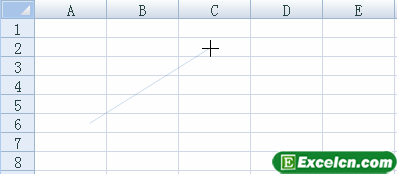

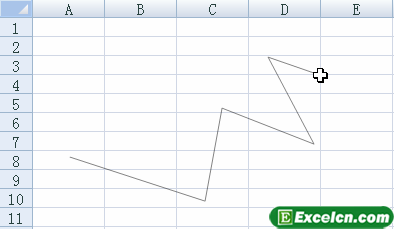
 400-685-0732(7x24小時)
400-685-0732(7x24小時) 關(guān)注文軍
關(guān)注文軍

